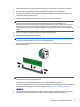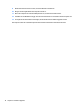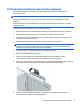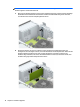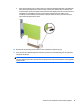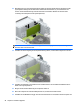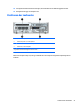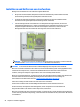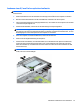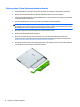Hardware reference manual
Table Of Contents
- Produktfunktionen
- Hardware-Upgrades
- Wartungsfreundliche Funktionen
- Warnungen und Vorsichtsmaßnahmen
- Entfernen der Zugriffsblende des Computers
- Wiederanbringen der Zugriffsblende des Computers
- Entfernen der Frontblende
- Entfernen der Leerblende des flachen optischen Laufwerks
- Wiederanbringen der Frontblende
- Wechseln von der Desktop- zur Turmkonfiguration
- Systemplatinenanschlüsse
- Installieren von zusätzlichem Speicher
- Entfernen oder Installieren einer Erweiterungskarte
- Positionen der Laufwerke
- Installieren und Entfernen von Laufwerken
- Ausbauen eines 9,5 mm flachen optischen Laufwerks
- Einbauen eines 9,5 mm flachen optischen Laufwerks
- Ausbauen und Ersetzen einer primären 3,5-Zoll-Festplatte
- Ausbauen einer sekundären 3,5-Zoll-Festplatte
- Einbauen einer sekundären 3,5-Zoll-Festplatte
- Ausbauen einer 2,5-Zoll-Festplatte
- Einbauen einer 2,5-Zoll-Festplatte
- Installieren eines Sicherheitsschlosses
- Batterieaustausch
- Elektrostatische Entladung
- Hinweise zu Betrieb, Routine-Pflege und Versandvorbereitung des Computers
- Eingabehilfen
- Index

HINWEIS: Ziehen Sie vor dem Entfernen einer installierten Erweiterungskarte alle mit der
Erweiterungskarte verbundenen Kabel ab.
a. Wenn Sie eine Erweiterungskarte in einen freien Steckplatz einbauen, entfernen Sie die zugehörige
Abdeckblende auf der Rückseite des Gehäuses. Ziehen Sie die Abdeckblende gerade nach oben,
und nehmen Sie sie aus dem Computergehäuse heraus.
b. Um eine PCI-Express-x1-Karte zu entfernen, halten Sie die Karte an beiden Ecken fest und
bewegen Sie sie vorsichtig hin und her, bis sich die Anschlüsse vom Steckplatz lösen. Ziehen Sie die
Erweiterungskarte geradeaus nach oben aus dem Steckplatz (1) und dann vom Innern des
Gehäuses weg nach außen, um sie aus dem Gehäuserahmen zu lösen (2). Achten Sie darauf, dass
die Karte nicht gegen andere Komponenten scheuert.
18 Kapitel 2 Hardware-Upgrades